win10反恐精英ol大厅无法全屏 win10电脑打开反恐精英ol游戏无法全屏
更新时间:2024-05-11 12:47:40作者:xiaoliu
最近有不少Win10电脑用户反映,在打开反恐精英OL游戏时遇到了无法全屏的问题,无法全屏可能会影响游戏体验,并给玩家带来困扰。针对这个问题,玩家们需要寻找解决方案,或者联系游戏客服寻求帮助。希望游戏开发商能够及时修复这一bug,让玩家能够顺利享受游戏乐趣。
具体方法:
1.右键点击开始按钮,在弹出菜单中选择“运行”菜单项。
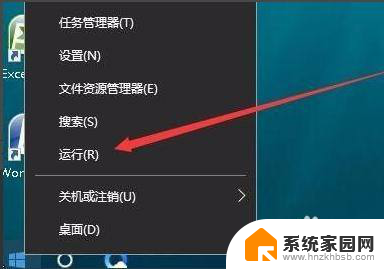
2.在打开的运行窗口中,输入命令regedit,点击确定按钮,打开注册表编辑器。
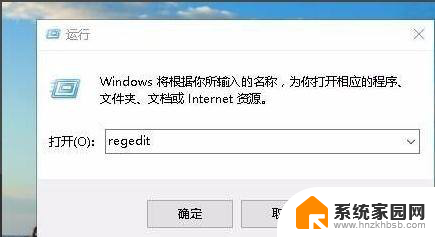
3.在打开的注册表编辑器窗口中,定位到HKEY_LOCAL_MACHINE\SYSTEM\ControlSet001\Control\GraphicsDrivers\Configuration注册表项
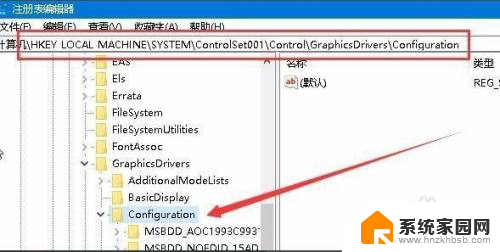
4.在Configuration注册表项下的各项中,找到Scaling注册表键值。
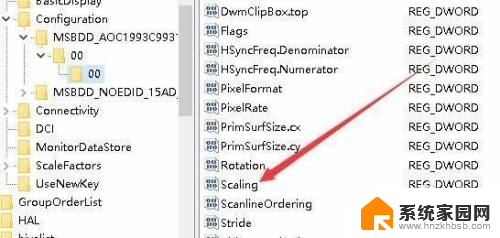
5.双击Scaling注册表键打开其编辑属性窗口,把其数值数据修改为3。点击确定按钮。
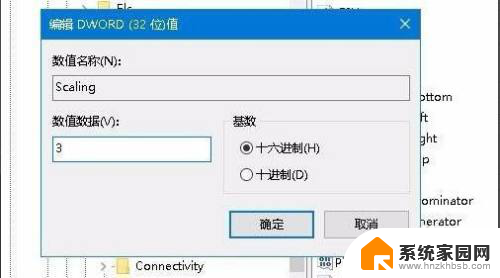
6.打开控制面板,在打开的控制面板窗口中找到“程序和功能”图标
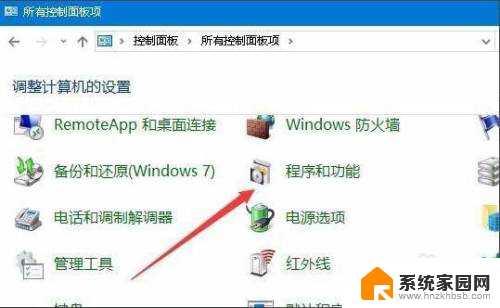
7.在打开的程序和功能窗口中点击左侧边栏的“启用或关闭Windows功能”快捷链接
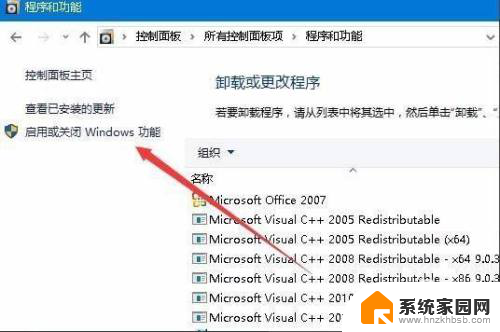
8.
在打开的启用功或关闭Windows功能窗口中,找到“旧版组件”一项。选中其下的DirectPlay一项,点击确定按钮,安装DirectPlay后就可以使用用屏玩游戏了。
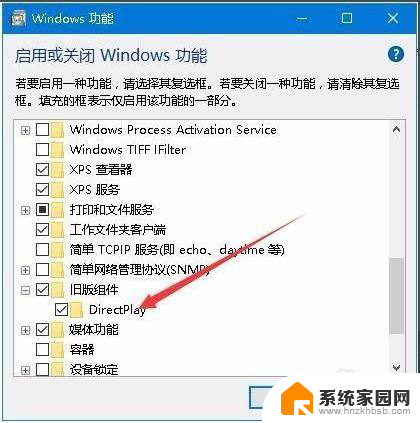
以上是解决Win10反恐精英OL大厅无法全屏的全部内容,如果你也遇到相同的情况,请参照我提供的方法进行处理,希望对大家有所帮助。
win10反恐精英ol大厅无法全屏 win10电脑打开反恐精英ol游戏无法全屏相关教程
- win10如何将窗口放大到全屏 电脑屏幕全屏设置方法
- win10开始屏幕图标点击没反应 电脑桌面图标点击无反应
- win10资源管理器全屏 Win10游戏全屏任务栏无法隐藏如何调整
- win10更新开始选项变全屏 电脑屏幕全屏设置方法
- win10开始菜单变全屏了怎么关闭 win10关闭全屏开始屏幕的方法
- win10企业版系统无法全屏 Win10系统电脑全屏显示问题解决方法
- win10英雄无敌3闪退 win10玩英雄无敌3设置方法
- win10系统电脑设置游戏全屏的方法 win10电脑设置开始菜单全屏的方法教程
- win10系统电脑运行不能打开 win10系统打开文件无反应怎么办
- 电脑按w出现了全屏截图 win10按w弹出全屏截图关闭方法
- 电脑网络连上但是不能上网 Win10连接网络显示无法连接但能上网的解决方法
- win10无线网密码怎么看 Win10系统如何查看已连接WiFi密码
- 蓝牙耳机如何配对电脑 win10笔记本电脑蓝牙耳机配对方法
- win10如何打开windows update 怎样设置win10自动更新功能
- 需要系统管理员权限才能删除 Win10删除文件需要管理员权限怎么办
- win10和win7怎样共享文件夹 Win10局域网共享问题彻底解决方法
win10系统教程推荐
- 1 win10和win7怎样共享文件夹 Win10局域网共享问题彻底解决方法
- 2 win10设置桌面图标显示 win10桌面图标显示不全
- 3 电脑怎么看fps值 Win10怎么打开游戏fps显示
- 4 笔记本电脑声音驱动 Win10声卡驱动丢失怎么办
- 5 windows查看激活时间 win10系统激活时间怎么看
- 6 点键盘出现各种窗口 如何解决Win10按键盘弹出意外窗口问题
- 7 电脑屏保在哪里调整 Win10屏保设置教程
- 8 电脑连接外部显示器设置 win10笔记本连接外置显示器方法
- 9 win10右键开始菜单没反应 win10开始按钮右键点击没有反应怎么修复
- 10 win10添加中文简体美式键盘 Win10中文输入法添加美式键盘步骤